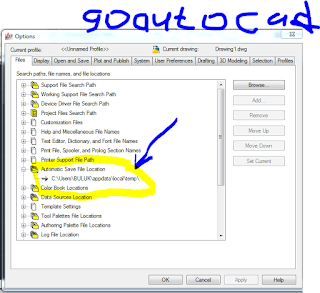Pengaturan Save Otomatis Pada AutoCad
Salam hangat semuanya, sudah hampir dua bulan saya tidak update artikel di blog ini, ya semua itu karena komputer saya yang rusak.. :(
Tapi syukur Alhamdulillah, sekarang sudah ada laptop yg spesifikasinya jauh lebih mantep dari komputer yang rusak.
OK, langsung saja kawan.. kali ini saya akan membahas tentang Automatic save pada AutoCad, fungsi ini sangat perlu kita atur untuk antisipasi atau berjaga-jaga kalu file kita hilang ataupun rusak. Seumpamanya kita sedang menggambar dengan autocad dan tiba-tiba mati lampu, yang mana kita juga belum menyimpan file yang sedang kita kerjakan tersebut maka otomatis file kita bisa hilang (kecuali buat yang pake laptop atau ups tentu tidak masalah dengan kondisi ini, tapi khusus buat yang pake kokmputer dan tidak menggunakan ups tentu akan jadi masalah).
# Klik kanan pada bidang kerja autocad, pilih options, pilih Open and save, pastikan opsi Automatic Save terceklis dan tentukn batas waktu penyimpanan yang secara awal yaitu 10 menit.
Maksud dari 10 menit ini ialah, file akan otomatis tersimpan setiap 10 menit, umpamanya kita menggambar sebuah objek dan proses penggambaran memakan waktu selama 30 menit berarti terjadi 3 x autosave.
# Setelah kita atur waktu autosave, kita juga perlu mengatur lokasi penyimpanan file yang sedang kita kerjakan sebab secara awal autocad menyimpan file hasil gambar yang kita kerjakan berada di Disk C:\User\...
Mengapa perlu kita rubah ??
Hal ini tentunya demi keamanan system operasi (SO) komputer dan keamanan file kita, karena jika penyimpanan dibiarkan seperti semula akan menyebabkan Disk C: cepat penuh, dan ini akan menjadi masalah. Sebab sebuah system membutuhkan free space dengan ukuran tertentu sesuai yang dibutuhkan, dalam hal ini setiap SO berbeda-beda kebutuhanya silahkan disesuaikan sendiri. Selain itu sebuah virus komputer biasanya akan menyerang system terlebih dahulu dari pada Disk yang lain.
OK, cara menentukan lokasi penyimpanannya yaitu; masih di menu Options, pilih File dan cari Automatic Save. Klik tanda plus (+) dan klik lokasi awal penyimpanan, kemudian klik Browse di sebalah kanan atas lalu pilih disk yang mau digunakan untuk menyimpan file. INGAT.. jangan gunakan partisi C: untuk menyimpan file..
OK, demikianlah artikel tentang pengaturan save otomatis yang ada pada aplikasi autocad, silahkan dipraktikan secara berulang kali agar lekas menguasainya. Sekian dulu artikel ini, sampai jumpa di artikel selanjutnya..